在CentOS7系统中使用GitBook可以高效地创建和发布电子书,尤其适合技术文档编写和知识管理,以下是详细的配置和使用流程,帮助您快速上手。
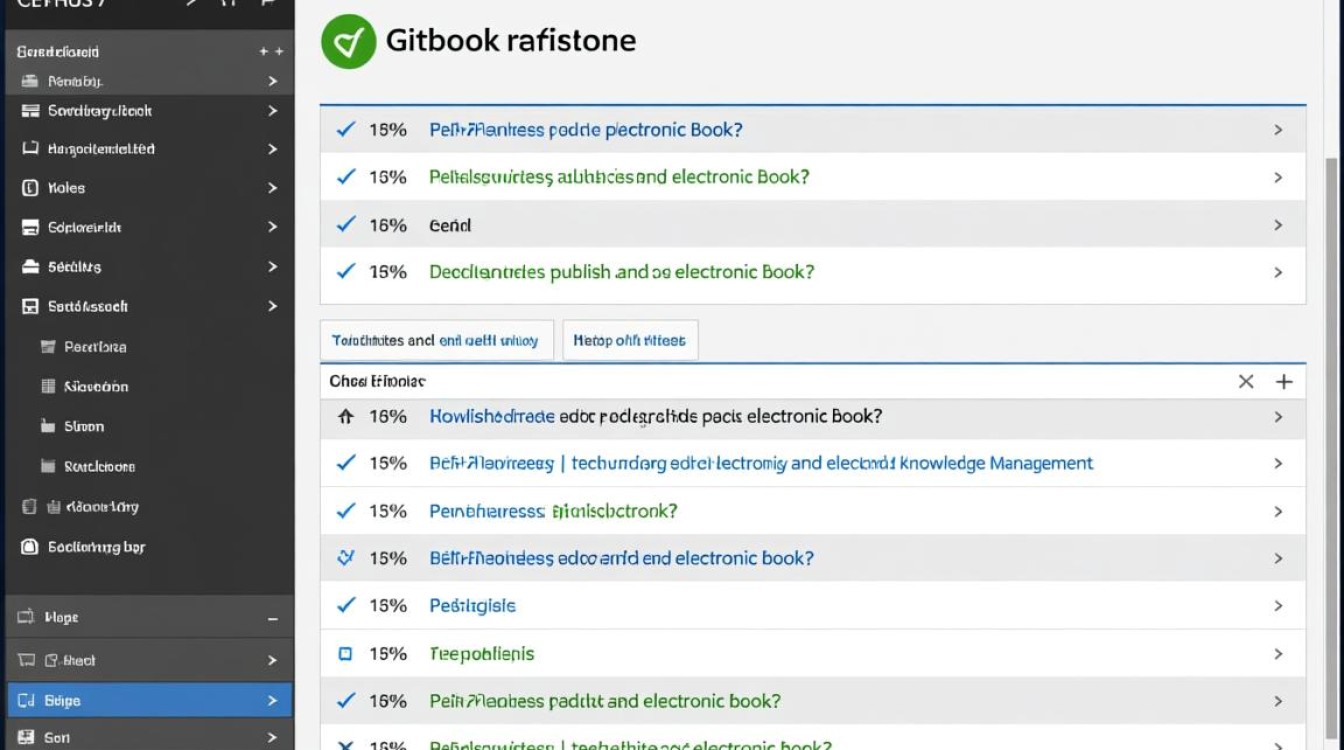
安装必要环境
在开始之前,需要确保系统已安装Node.js和Git,CentOS7默认未安装Node.js,可通过EPEL仓库获取,首先更新系统并安装EPEL仓库:
sudo yum update -y sudo yum install epel-release -y
接着安装Node.js和npm:
sudo yum install nodejs npm -y
安装完成后,验证版本:
node -v npm -v
最后安装Git,用于版本控制:
sudo yum install git -y
安装GitBook
GitBook通过npm全局安装,打开终端执行:
sudo npm install -g gitbook-cli
安装后初始化GitBook环境:
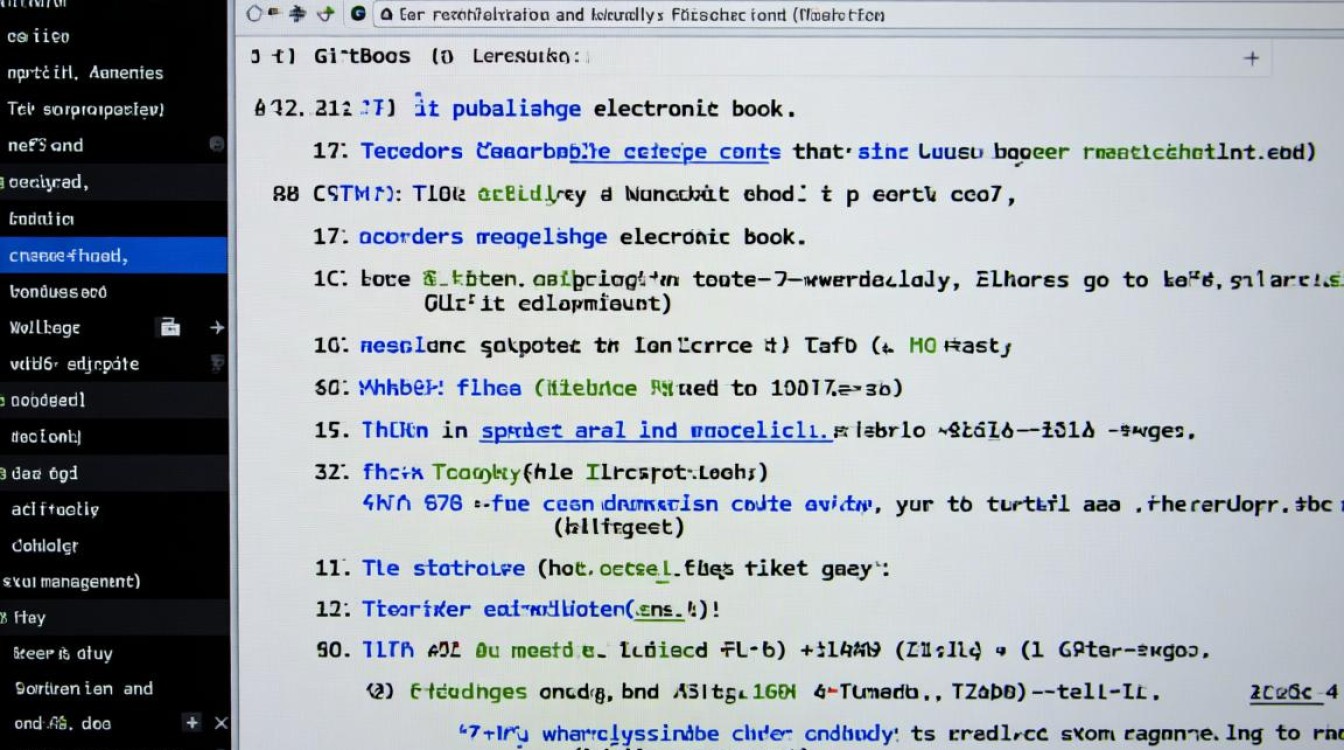
gitbook --version
首次运行会自动下载GitBook核心组件,确保网络畅通,若安装缓慢,可切换国内镜像源:
npm config set registry https://registry.npmmirror.com
创建项目
新建一个目录作为项目文件夹,例如mybook:
mkdir mybook && cd mybook
初始化GitBook项目:
gitbook init
此时会生成SUMMARY.md和README.md文件。SUMMARY.md用于定义书籍目录结构,
# 目录 - [第一章](chapter1/README.md) - [第二章](chapter2/README.md)
根据需要创建对应的章节目录和文件。
本地预览
在项目目录下启动本地服务器:
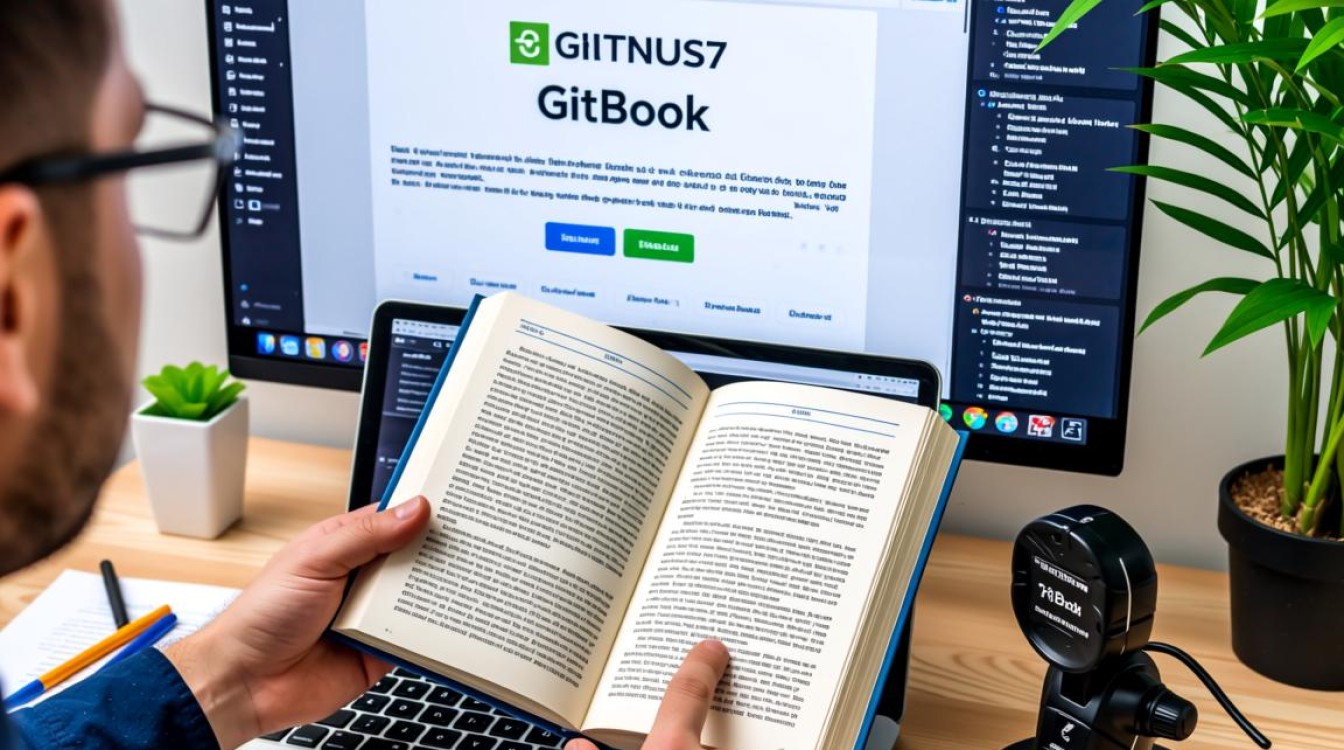
gitbook serve
默认通过http://localhost:4000访问,实时查看书籍效果,若需指定端口,添加-p参数,如gitbook serve -p 8080。
构建与输出编写后,生成静态文件:
gitbook build
输出文件默认存放在_book目录,可直接部署到静态服务器或托管平台,若需自定义输出路径:
gitbook build ./output
常见问题与解决
- 依赖安装失败:若GitBook依赖包下载缓慢,可配置npm代理或使用国内镜像源。
- 端口冲突:若4000端口被占用,通过
gitbook serve -p [端口号]指定其他端口。
FAQs
Q1: 如何在CentOS7中升级GitBook版本?
A1: 执行sudo npm update -g gitbook-cli更新至最新版本,或通过gitbook ls-remote查看可用版本后,用sudo npm install -g gitbook@版本号指定安装。
Q2: GitBook生成的电子书如何导出为PDF?
A2: 安装依赖后使用gitbook pdf命令生成PDF,首先确保系统安装了Calibre工具:sudo yum install calibre -y,然后在项目目录执行gitbook pdf,文件将保存在_book目录。